Comment télécharger Google Chrome sur Mac
Comme je vous l'ai dit au début du guide, télécharger Chrome sur Mac c'est une opération assez simple à réaliser. Pour savoir comment procéder, suivez les instructions ci-dessous.
Télécharger Chrome pour Mac
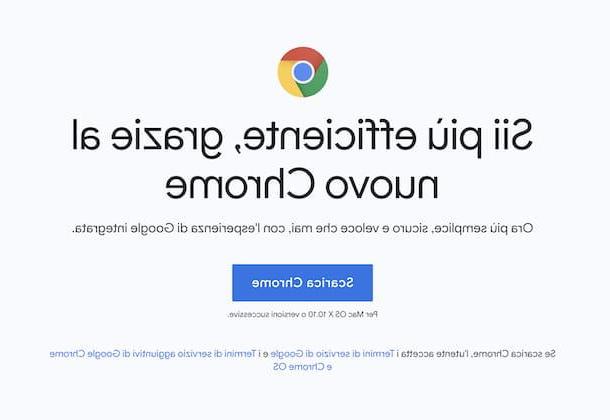
Si vous souhaitez télécharger Chrome pour Mac, la première chose à faire est d'ouvrir le navigateur que vous utilisez actuellement pour naviguer sur Internet sur votre ordinateur Apple (par ex. Safari) et accédez à la page principale du site Chrome.
A ce stade, cliquez sur le bouton Télécharger Chrome situé au centre de la page affichée et attendez que la procédure de téléchargement démarre et se termine. Si le téléchargement ne démarre pas automatiquement, vous pouvez le forcer en cliquant sur le lien Si le téléchargement ne démarre pas, cliquez ici pour réessayer présent sur la page qui s'ouvre plus tard.
Gardez à l'esprit que les étapes que je viens d'indiquer sont valables pour télécharger le version stable navigateur, c'est-à-dire celui recommandé pour tous les utilisateurs et qui peut être utilisé sans problème par n'importe qui. Cependant, Chrome est également disponible dans d'autres versions.
- Chrome Beta - c'est une version de Chrome qui a une longueur d'avance sur la version stable. Il inclut de nouvelles fonctionnalités qui doivent encore être testées de manière approfondie et pourraient donc poser des problèmes. Notez qu'il ne peut être installé qu'en remplacement de la version stable du navigateur. Pour pouvoir le télécharger, visitez la page web dédiée et cliquez sur le bouton Télécharger la version bêta de Chrome.
- Chrome Canary - est une version de Chrome destinée principalement aux développeurs et qui a deux ou trois longueurs d'avance sur la version stable du navigateur. En fait, il comprend de nombreuses fonctions expérimentales, qui rendent cependant le programme potentiellement instable et peuvent ne jamais arriver dans la version stable du programme. Il peut être installé avec la version stable ou bêta de Chrome. Pour le télécharger, visitez la page web dédiée et appuyez sur le bouton Télécharger Chrome Canary.
Installer Chrome pour Mac
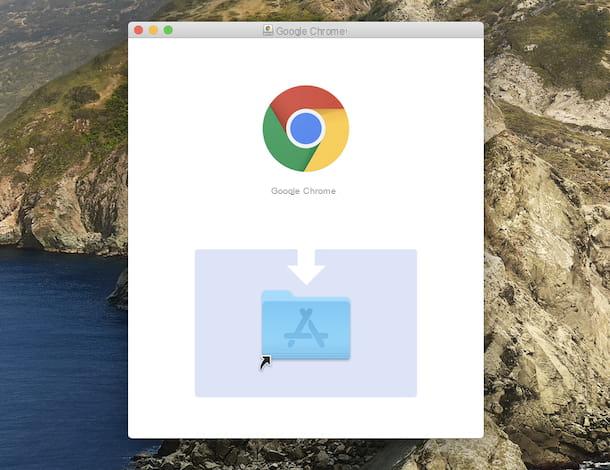
Après avoir téléchargé avec succès Chrome sur Mac, vous pouvez procéder à l'installation du navigateur. Pour ce faire, ouvrez le paquet .dmg obtenu et, à travers la fenêtre que vous voyez apparaître sur le bureau, faites glisser leicône chromée sur le dossier applications de macOS.
Après avoir terminé les étapes ci-dessus, ouvrez Chrome et répondez si nécessaire Avri avis qui apparaît à l'écran. Une fois que vous avez terminé les étapes ci-dessus, si vous souhaitez définir le navigateur "big G" par défaut, cliquez sur le bouton Définir par défaut joint à l'avis ci-dessus, sinon cliquez sur le "X" pour la fermer.
Si vous le souhaitez, vous pouvez également vous connecter à Chrome, afin que vos extensions, favoris et autres données soient synchronisés avec tous les appareils sur lesquels vous utilisez le navigateur. Pour ce faire, cliquez sur leicône du petit homme situé dans la partie supérieure droite de la fenêtre du navigateur et appuyez sur bouton pour se connecter avec votre compte Google.
Télécharger Chrome Mac da Terminale
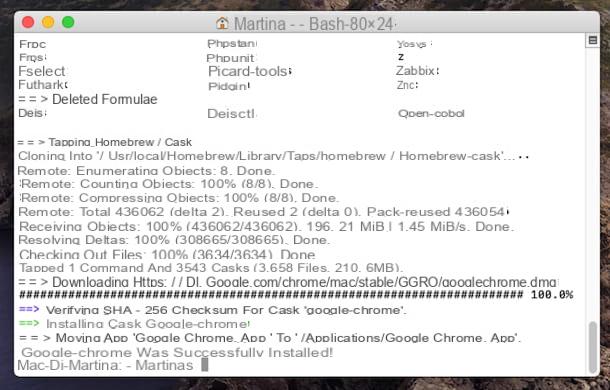
En plus de ce que j'ai indiqué dans les lignes précédentes, vous pouvez également télécharger Chrome sur Mac en agissant à partir de la ligne de commande, c'est-à-dire via le terminal, reposant sur Homebrew, un gestionnaire de packages gratuit et open source qui vous permet d'installer divers logiciels sans aucune interface utilisateur.
Cela dit, pour installer Homebrew, ouvrez le Terminal en sélectionnant celui qui vous convient icône (celui avec la fenêtre noire et la ligne de code) que vous trouvez dans Launchpad et, dans la fenêtre que vous voyez apparaître sur le bureau, entrez le code / usr / bin / ruby -e "$ (curl -fsSL https://raw.githubusercontent.com/Homebrew/install/master/install)" puis en appuyant sur la touche Envoi sur le clavier de l'ordinateur et, lorsque vous y êtes invité, saisissez également le Mot de passe de l'administration Mac.
Installez ensuite Chrome en tapant la commande brew cask install google-chrome dans la fenêtre Terminal, toujours suivie d'un appui sur la touche Envoi sur le clavier.
Lorsque la procédure d'installation est terminée, vous verrez l'avertissement apparaître dans la fenêtre Terminal google-chrome a été installé avec succès ! et vous pouvez ouvrir Chrome en cliquant dessus icône présent dans le Launchpad et en appuyant sur le bouton Avri en réponse à l'avertissement qui apparaît à l'écran, de manière à contourner les limitations souhaitées par Apple vis-à-vis des développeurs non certifiés (opération qui ne doit être effectuée qu'au premier démarrage).
Utiliser Chrome pour Mac
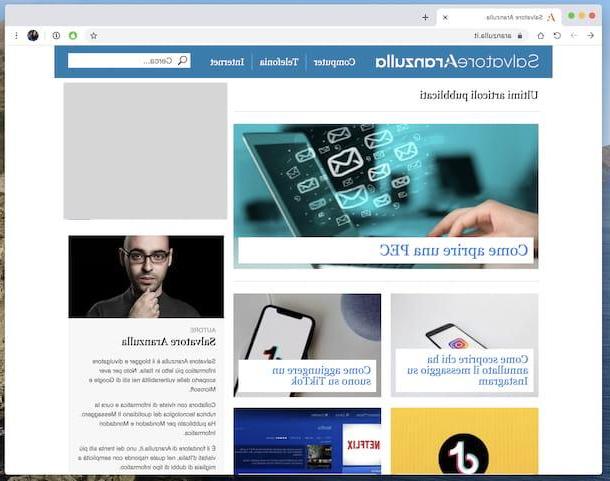
Après avoir pu télécharger Chrome sur Mac et l'avoir installé, vous pouvez enfin commencer à l'utiliser pour surfer sur le Net. Pour cela, il suffit d'utiliser les commandes disponibles dans la fenêtre du navigateur.
Pour être précis, en haut à gauche vous trouverez le flèches directionnelles faire des allers-retours entre les pages Web et le bouton pour recharger la page en cours, tandis qu'au centre il y a le barre d'adresse pour saisir les URL et rechercher en ligne et le bouton avec le Stellina pour ajouter des sites aux favoris.
Toujours dans la partie supérieure de la fenêtre, à droite, vous trouverez le votre avatar, à travers lequel vous pouvez accéder aux paramètres liés à votre compte. Retrouvez également le bouton avec le note musicale, qui permet de gérer la lecture multimédia qui peut s'exécuter sur certaines cartes, et le bouton avec i trois points verticalement, à travers lequel vous pouvez accéder aux paramètres du navigateur, à l'historique, etc.
Pour plus de détails concernant le fonctionnement du navigateur, la possibilité de le personnaliser au travers d'extensions, de thèmes et d'applications etc., je vous invite à vous référer à la rubrique de mon site dédiée spécifiquement à Chrome dans laquelle vous trouverez différents guides qui illustrent les différents fonctionnalités du navigateur Google home.
Comment supprimer Chrome sur Mac
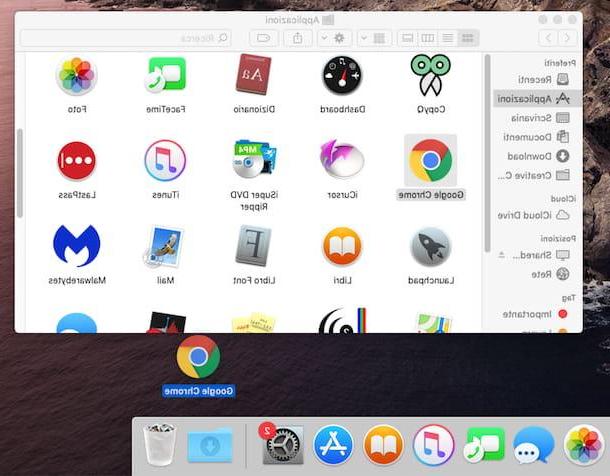
Avez-vous pensé à cela après avoir téléchargé Chrome sur Mac et maintenant vous voulez vous en débarrasser ? Pour cela, il suffit d'ouvrir le dossier applications de macOS, localisez leicône chromée et faites-le glisser vers le panier qui est situé sur le barre de quai.
Après avoir terminé les étapes ci-dessus, n'oubliez pas de vider la corbeille en cliquant dessus avec le bouton droit de la souris, en sélectionnant l'élément Vider la poubelle dans le menu qui s'ouvre puis en appuyant sur le bouton Vider la poubelle en réponse à la fenêtre apparaissant sur le bureau.
Cependant, si vous souhaitez empêcher Chrome de laisser des résidus à l'intérieur du système, je vous suggère de le supprimer via AppCleaner, une application conçue spécifiquement pour désinstaller des programmes sur macOS. Pour l'utiliser, visitez son site officiel et cliquez sur le lien Version xx trouvé en haut du menu à droite.
Une fois le téléchargement terminé, faites glisser leicône de programme dans le dossier applications macOS, faites un clic droit dessus et sélectionnez l'élément Avri dans le menu contextuel qui apparaît, puis appuyez sur le bouton Avri en réponse à l'avertissement qui apparaît à l'écran, afin de contourner les limitations souhaitées par Apple à l'encontre des développeurs non certifiés.
Une fois que la fenêtre du programme apparaît à l'écran, faites glisser leicône chromée que vous trouvez toujours dans le dossier applications de l'ordinateur, cochez toutes les cases que vous trouvez dans la fenêtre supplémentaire qui s'ouvre et cliquez sur le bouton supprimer. Lorsque vous y êtes invité, tapez le Mot de passe de votre compte utilisateur sur Mac et c'est tout.
Si vous avez installé Chrome via Terminal, vous pouvez le supprimer via la commande de désinstallation de brew cask google-chrome.
Pour plus de détails sur les pratiques décrites dans cette étape, je vous invite à vous référer à mon guide spécifique sur la façon de désinstaller Chrome et à mon post sur la façon de désinstaller un programme depuis Mac.
Comment télécharger Chrome sur Mac

























